硬盘如何分区过程详解(DM篇)
[10-10 20:46:00] 来源:http://www.88dzw.com 存储设备 阅读:8240次
文章摘要: 硬盘分区大家都不陌生,但是硬盘如何分区,很多人就不太明白了。我想大家在购买自己的第一台电脑的时候,看见别人摆弄分区工具对硬盘分区的时候,都觉得非常新奇。实际上一个新的硬盘必须进行分区,有了磁盘文件系统之后才能被操作系统识别。 硬盘分区并不神秘,常用的分区工具有FDISK、分区魔法师、DM等,DM以其小巧快捷被广大电脑维修人员使用。接下来我就给大家介绍给硬盘分区之DM篇: 目前我们一般都会把DM工具放在启动光盘里面,有光盘直接引导DM。 硬盘如何分区实战: 启动DM,进入DM的目录直接输入“dm”
硬盘如何分区过程详解(DM篇),标签:存储设备故障排除,http://www.88dzw.com 硬盘分区大家都不陌生,但是硬盘如何分区,很多人就不太明白了。我想大家在购买自己的第一台电脑的时候,看见别人摆弄分区工具对硬盘分区的时候,都觉得非常新奇。实际上一个新的硬盘必须进行分区,有了磁盘文件系统之后才能被操作系统识别。
硬盘分区并不神秘,常用的分区工具有FDISK、分区魔法师、DM等,DM以其小巧快捷被广大电脑维修人员使用。接下来我就给大家介绍给硬盘分区之DM篇:
目前我们一般都会把DM工具放在启动光盘里面,有光盘直接引导DM。
硬盘如何分区实战:
启动DM,进入DM的目录直接输入“dm”即可进入DM,开始一个说明窗口,按任意键进入主画面。DM提供了一个自动分区的功能,完全不用人工干预全部由软件自行完成,选择主菜单中的“(E)asy Disk Instalation”即可完成分区工作。虽然方便,但是这样就不能按照你的意愿进行分区,因此一般情况下不推荐使用。
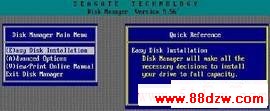
此时你可以选择“(A)dvanced Options”进入二级菜单,然后选择“(A)dvanced Disk Installation”进行分区的工作。

接着会显示硬盘的列表,直接回车即可。

如果你有多个硬盘,回车后会让你选择需要对哪个硬盘进行分区的工作。
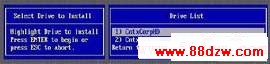
然后是分区格式的选择,一般来说我们选择FAT32的分区格式。

接下来是一个确认是否使用FAT32的窗口,这要说明的是FAT32跟DOS存在兼容性,也就是说在DOS下无法使用FAT32。
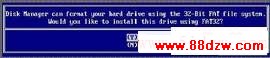
这是一个进行分区大小的选择,DM提供了一些自动的分区方式让你选择,如果你需要按照自己的意愿进行分区,请选择“OPTION (C) Define your own”。
《硬盘如何分区过程详解(DM篇)》相关文章
- › 硬盘如何分区过程详解(DM篇)
- › ibm硬盘如何解锁(放电)
- › 硬盘如何散热
- › 大容量硬盘如何分区 Fdisk检测硬盘容量与实际不符
- › 硬盘如何设定跳线
- 在百度中搜索相关文章:硬盘如何分区过程详解(DM篇)
- 在谷歌中搜索相关文章:硬盘如何分区过程详解(DM篇)
- 在soso中搜索相关文章:硬盘如何分区过程详解(DM篇)
- 在搜狗中搜索相关文章:硬盘如何分区过程详解(DM篇)




 当前位置:
当前位置: